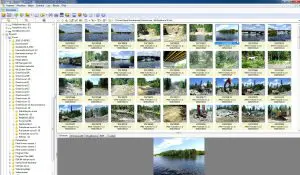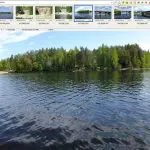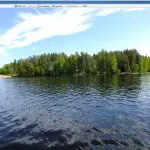Valitse juuri omaan käyttöön sopivat kuvaohjelmat
Windowsia varten on lukuisia erilaisia kuvaohjelmia. Niin on myös kuvien ruudulla näyttämiseen tarvittavia katseluohjelmia. Sellainen tulee myös Windowsin mukana. Windows 10 Valokuvat ohjelma on tehnyt katseluohjelmat entistä ajankohtaisemmiksi. Mikä monista vaihtoehdoista on paras katseluohjelma? Minkä valitsisin omaan koneeseen?
Tässäkin tapauksessa on heti alkuun sanottava, että parasta katselu- kuten ei muutakaan kuvaohjelmaa ei ole. On vain parhaiten juuri omaan käyttöön soveltuvia. Siksi tässä artikkelissa tarkastellaan kuva-asioita yhtä ohjelmaryhmää laajemmin. Tuntemalla kokonaisuuden, josta kuvaohjelmia valitsemme, voimme päätyä juuri itselle parhaiten sopiviin.
Kuvaohjelmien kirjo
Kuvaohjelmia on useita eri ryhmiä. Ehkäpä vaativinta kuviin liittyvää ohjelmatyyppiä ovat
– kuvankäsittelyohjelmat
Ne on kehitetty juuri kuvien muokkaamiseen, vaikka toki niilläkin voidaan – varsin hankalasti – valokuvia ja muita kuvia katsella. Kuvankäsittelyohjelmissa on myös ominaisuuksia, joita sitten on pelkistetymmässä muodossa lähes kaikissa kuvankatseluohjelmissa.
– kuvankatseluohjelmat
Niissä voi olla pelkän kuvien näyttämisen lisäksi olla myös muita esim. kuvien muokkauksen ominaisuuksia, jopa niiden jakelun, ja yleensä onkin. Kehittyneet niistä voivat myös muuntaa kuvatiedostomuodon eli kuvaformaattin toiseksi. Lisäksi on vielä joukko ohjelmia, jotka soveltuvat erityisesti kuvien järjestelyyn ja parempaan löytämiseen eli
– kuvien organisoinnin ohjelmat
Ja nämäkin ohjelmat ovat yleensä monikäyttöisiä eli niitä voidaan käyttää kuvien katseluohjelmana sekä muokata niillä kuvia. Silloin lähestytään kuvankäsittelyohjelmia.
Tarvitaan useita eri ohjelmia
Toivottavasti edellä olevasta erittelystä ilmenee, että ohjelmaryhmien väliset erot ovat kuin veteen piirretty viiva. Niiden ominaisuudet eli tehtävät menevät kokonaan tai osittain päällekkäin. Ehkäpä kuvankäsittelyohjelmat on näistä selkein omaleimaisin ryhmä.
Tästä kuvaohjelmien profiilista johtuu, että yleensä hiukankin kuvia harrastavan tietokoneen käyttäjän on vaikeata valita yksi ohjelma, joka täyttäisi kaiken tarpeen. Kuvankäsittelyohjelma – tai useampikin – on näistä se, joka löytyy kuvia harrastavien tietokoneista. Kuvankatseluohjelmia käytetään myös yleisesti sillä jo Windows sisältää sellaisen. Jäljempänä lisää asiasta, joka Windows 10 myötä on tullut entistä ajankohtaisemmaksi. Kuvien organisointiin soveltuvat ohjelmat ovat tuoneet sellaisen useisiin koneisiin joihin kerääntyy yhä enemmän kuvia.
Kun on useita eri ohjelmia jotka soveltuvat esim. kuvien katseluun, niiden organisointiin, kevyeen muokkaukseen, jopa jakeluun, on ns. hyvä kysymys, mikä niistä olisi paras juuri omaan käyttöön. Vastaisin siihen, jos tietäisin mitä juuri sinä kuvaohjelmiltasi odotat ja mitkä ominaisuudet ovat tarpeen. Kun tällaista tietoa ei ole, niin on tuotava esille vain valinnan mahdollisuuksia. Tiedoista voi jo pitkälle päätellä, että tuo voisi olla itselle sopiva. Jos ei ole varma, niin niitä kannattaa ehdottomasti kokeilla. Tässä esitellyt ovat maksuttomia ja latauspaikat turvallisia.
Kokeileminen onkin varmin tapa saada itselle sopivin. Siten niin kirjoittaja kuin muutkin harrastajat löytävät suosikkinsa. Samalla on syytä muistaa, että ei ole pakko selvittää kaikki kuvaohjelmien tarpeet yhdellä tai kahdella softalla. Ne vievät koneessa huomattavasti vähemmän tilaa kuin itse valokuvat. Joten lähes kaikilla harrastajilla on useita eri tavoin painottuvia kuvaohjelmia.
Kuvankatseluohjelmat
Nyt asiaan. Pahoittelen pitkää esipuhetta taustoista, jonka katsoin kuitenkin tarpeelliseksi. Kuvien katseluohjelmat ovat siis nousseet polttopisteeseen Windows 10 myötä, jolloin siihen tuli Microsoftin tiimin kehittämä uusi Valokuvat katseluohjelma. Tiimillä oli suuret tavoitteet, mutta kuvaharrastajien kannalta Valokuvat-sovellus on harmillisen huono. Sen voi korvata kyllä tutulla aikaisemmalla Windowsin valokuvien katseluohjelmalla. Mutta Windowsin päivitysten yhteydessä paluu entiseen saatetaan milloin tahansa mitätöidä. Tarkemmin asiaa on selostettu -> täällä.
Win 10 käyttäjä: Jos katselet kuvia Windowsin perinteisellä valokuvien katseluohjelmalla (siis mallia ennen Win 10 Valokuvat sovellusta) niin kannattaa jo tässä vaiheessa tutustua muuhun katseluohjelmien tarjontaan. Silloin ei joudu pulaan jos Microsoft päättää poistaa sen kympistä.
Monipuolisimmat kuvien katseluohjelmat voivat halutessa korvata tavallisen kuvankäsittelyohjelman ja toimivat myös kuvien organisoijina. Eli voivat olla kuvaohjelmista kaikkein peittävimpiä. Niiden merkittävä ominaisuus on nopeus. Jos vertaa esim. suosimaamme perinteiseen Windowsin valokuvien katseluun, niin ero on päivänselvä ja sen huomaa heti.
Katseluohjelmia on saatavissa varsin suuri määrä. Lähes kaikki on nykyisin jo testattu myös Win 10 kanssa ja toimivat myös muissa Windowseissa. Tässä esitellyt ovat maksuttomia. Niistä mainitaan myös ohjelmien portable versiot jos sellainen on olemassa. Siirrettävät asennetaan tikulle eikä koneeseen jolloin kokeilukin on silloin helppoa.
XnView
tunnistaa tavattoman suuren määrän erilaisia kuvatiedostoja. Muutenkin ominaisuuksia on runsaasti muuhunkin kuin pelkkään kuvien näyttämiseen. Sillä voi esim. nimetä kuvia uudelleen, muuttaa kuvien formaattia, organisoida kuvia ja jakaa niitä. Käyttöliittymässä ja kuvia hiiren oikealla klikattaessa on useita ja erilaisia valintamahdollisuuksia. Nopea ja helppokäyttöinen. Asentuu suomenkieliseksi.
Artikkelin otsikkokuva on tästä ohjelmasta, klikkaa näkyväksi. Käyttöliittymän näkymässä vasemmalla selkeä sisällön rakennepuu, josta kuvat saa esille. Näyttökuviin on valittu tiedot, tässä myös EXIF-tiedot. Muokkaus ja säädöt eteenpäin ovat selkeät. Myös näkymää voi monin tavoin säätää.
Fast Stone Image Viewer
Klikkaa kuvat näkymään, pikkukuvissa näkyy vain osa niiden sisällöstä. Pikkukuva vasemmalla: Fast Stone Image Viewerin käyttöliittymä. Keskimmäinen kuva: Kuvan näyttöruutuun avautuu lisävalikoita viemällä kursorin reunoille tai ylös. Tässä yksi sivulta aukeavista. Oikeanpuolimmaisessa kuvassa näkyy ylhäältä aukeava järjestyksessä läheisten pienten näyttökuvien rivi. Käteviä ominaisuuksia.
Windows-tyylistä käyttöliittymää voi muokata monin tavoin haluamakseen. Ohjelma asentuu koneeseen suomenkielisenä. Tämä vaativille käyttäjille ja aloittelijoille yhtä hyvin sopiva ohjelma on kuvien katseluohjelmista monipuolisimpia ja erittäin nopea. Ohjelmasta on vaikea löytää mitä siitä puuttuisi. Katselun lisäksi siinä on monipuoliset kuvien organisoinnin-, muokkaus- ja muunteluominaisuudet. Useiden kohteiden kuvamuodon muutos samanaikaisesti. Diaohjelmien teko siirtymisineen ja musiikin lisäämisineen. Kuvien EXIF-tiedot saa näkymään. Tuki kaikille tunnetuimmille kameramerkeille. Mukava ja helppo käyttää.
Fast Stone Image Viewer lataus ja tietoja
Portable Fast Stone Image Viewer
WildBit Viewer
on uusi, tänä vuonna julkaistu. Kuvien katseluruutu sisältää totutut kuvan katseluominaisuudet (kiertäminen, info jne). Kuvassa vasemmalla on avattu kuvankatselu. Klikkaamalla ohjelmassa esiin sen editorin saa käyttöön oikeanpuolimmaisen pikkukuvan mukaisen muokkausnäkymän runsaine ominaisuuksineen.
Ohjelmalla voi nopeasti ja kätevästi katsella, muokata ja hallinnoida kuvia. Kaikki yleisimmät kuvien muokkaustavat ovat käytettävissä ja diaohjelman teko onnistuu. Siinä on hyvät kuvien etsintäominaisuudet. Voi etsiä koneesta esim. nimen, ajan koon, EXIF-tietojen jne mukaan. Sen on kehittänyt suomalainen Marko Hietanen. Ohjelma on saanut korkeimman mahdollisen pistemäärän Softpedian testeissä. Softa soveltuu kaikkiin Windowseihin Win 10 myöten.
WildBit Viewer lataus ja tietoja
IrfanView
on yksi perinteisistä katseluohjelmista, joka näyttää minkä tahansa kuvaformaatin. Se on myös varsin kätevä pienen ja nopean muokkauksen väline, kuten uudelleen nimeämisen, tiedostomuodon muokkaamisen, kuvan rajaamisen, diashown ja panoraamakuvien tekemisen ja sävymuutoksen. Ohjelma on monikielinen ja sen Asetukset ovat tavallista laajemmat, jotka on syytä käydä läpi ja päättää mitä tarvitsee.
Ohjelmaan on suuri joukko erilaisia lisäkkeitä, joilla voi muokata sen ominaisuuksia haluamakseen:
HoneyView
saattaa olla monille vielä tuntematon. Mutta kannattaa tutustua sillä sen saa myös suomeksi. Senkin näyttämien kuvatiedostomuotojen kirjo on suuri. Käyttöliittymä on selkeä ja moderni. Siinä voi valita erilaisia kuvien näyttötapoja. Myös EXIF-tiedot saa esille. Kuvia voi muokata eri tavoin, mm. terävöittää niitä, tehdä diaohjelman ja tulostaa. Kehittäjät sanovat ohjelmaa huippunopeaksi.
Ohjelmalla on myös suomenkielinen lataus- ja tukisivusto.
Imagine
on monitoiminen katseluohjelma, joka kuitenkin pysyy helposti käytettävänä ja selkeänä perustyökaluna. Se näyttää kuvien EXIF-tiedot, voi muokata kuvia niiden sävyjä ja kokomuutoksia myöten jne. Ohjelman Options-kohdassa voi säätää käyttöliittymää ja esim. kuvien näytön kokoruuduksi. Ohjelma ei ole suuri kooltaan (766 KB) ja toimii joustavasti.
ImageOpen
Jos haluaa hyvin pelkistetyn kuvien näyttäjän, eikä halua näyttöohjelmaan muita ominaisuuksia, niin ImageOpen on sellainen. Sitä ohjataan helposti klikkaamalla hiiren oikealla käyttöliittymässä. Se näyttää kuvat hienosti. Ei vaadi asennusta koneeseen koska sitä voidaan käyttää myös tikulta portablena.
Free Photo Viewer
Tämä on myös kohtuukokoisia kuvankatseluohjelmia, mutta se sisältää myös useita vaativampien softien ominaisuuksia. Käyttöliittymä on selkeä eikä siinä ei ole liikaa nappeja. Näyttää kuvat koko ruudun kokoisena ja siinä on myös zoomi. Hyvät kuvien etsintäominaisuudet EXIF-tietoja myöten.
Free Photo Viewer lataus ja tietoja
Missä sitten on Googlen Picasa?
Sillä on ollut paljon käyttäjiä, joiden mielestä Picasa on ollut kuvakäsittely ja -katseluohjelmista numero yksi. Valitettavasti Google on lopettanut sen kehittämisen ja päivitykset eikä vastaa ohjelmasta enää mitenkään. Kaiken huipuksi ovat nettirikolliset iskeneet tähän ”tietoturva-aukkoon”. Netissä on useita sivustoja, joista voi ladata ”Viimeisen toimivan Picasan” tai muuta sen nimissä. Mutta sieltä voi saadakin kaikenlaisia haittaohjelmia. Siis älä mene tuntemattomille lataussivuille! Tuskin kannattaa muutenkaan ladata vanhentunutta ja poistuvaa ohjelmaa, jota ei ole esim. Win 10 yhteydessä testattu.
Googlen tiedote Picasasta englanniksi ->tässä.
Monta kuvankatseluohjelmaa samassa koneessa?
Voiko koneessa olla useita kuvankatseluohjelmia? Kyllä voi. Kuvankatseluohjelma valitaan ja sen voi helosti vaihtaa kun klikkaa jotakin kuvaa kuvatiedostoissa hiiren oikealla ja valikosta kohtaa Avaa sovelluksessa. Siinä on lueteltu Windowsin jo tuntemat kuvia näyttävät ohjelmat. Kruksi ruutuun Avaa tämäntyyppiset tiedostot aina valitussa sovelluksessa – OK. Jos ohjelma ei ole vielä listalla, niin kohdasta Valitse oletusohjelma etsitään se kuvankatseluohjelma, jota halutaan käyttää. Jotkin kuvankatseluohjelmat nappaavat mielellään asennusvaiheessa kaikki kuvat näytettäväkseen. Ne kyllä voivat kysyä haluamaasi asetusta ensiksi. Jos ei huomaa, niin tämän saa edellä selostetulla tavalla muutettua myöhemmin. Mutta jos haluaa ensin kokeilla ennen kuvannäyttäjän muutoksia, niin kannattaa asennuksessa ja käyttöönottovaiheessa olla tarkkana valintoja tehtäessä.
Linkit sisältyvät artikkeliin
Hyvä tietää myös näistä
Kuvankäsittelyohjelmat valintaopas
Valokuvien organisointi – kuvat järjestykseen ja löytymään
Mistä ja miten tietoja kuvista – EXIF-tiedot
Printtien suunnittelu- ja tulostusohjelmat
Onko tämä kuvatiedosto? Mitä tehdä kun jokin tiedosto ei avaudu
Kuvien siirto/kopiointi laitteesta toiseen
Digikuvien koko ja sen säätäminen
Kuvapalvelut netissä valintaopas – albumit, jakelu
Tagit: Kuvankatseluohjelmat, Kuvaohjelmat, Kuvien näyttö, Valokuvien katselu